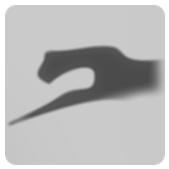Näin voit tehdä logon Android-puhelimeesi, helppo käyttää!
Mikä on logo?
Logo on symboli, kuva, symboli taimerkki, joka sisältää tietyn merkityksen ja josta tulee organisaation, ryhmän, yrityksen, alueen, tuotteen, valtion, laitoksen / laitoksen ja muiden identiteetti, jotta muut tunnistavat sen helposti ja muistavat sen.
Esimerkiksi tarvitaan yrityksen logo, jotta voidaan esitellä / mainostaa yritystä yhdessä yleisölle tarjottujen tuotteiden / palveluiden kanssa.
Yleensä logon luominen vaatii kykyähyvä graafinen suunnittelu. Mutta se ei tarkoita sitä, ettet voi tehdä logoa, jos et voi käyttää ohjelmistoa logien suunnitteluun, kuten Adobe Illustrator tai Photoshop. Voit käyttää muita sovelluksia, joiden avulla voit luoda yksinkertaisia logoja helposti joutumatta oppimaan käyttämään ohjelmistoja, kuten Adobe Illustrator tai Photoshop.
Selitän tässä artikkelissa logon tekemisen matkapuhelimeen. Tarkempia selityksiä varten tarkastellaan alla olevaa selitystä.
Kuinka tehdä logo Android-puhelimeen
Käytämme tässä Logo Maker -sovellustaPlus tehdä logo. Menetelmä on erittäin helppo ja yksinkertainen. Seuraavassa on ohjeet logon valmistamiseksi matkapuhelimeen käyttämällä Logo Maker Plus -sovellusta.
1. Asenna Logo Maker Plus -sovellus Play Kauppaan tai Google Play.

2. Avaa sovellus.
3. Sen jälkeen ikkunassa Mitä tarvitset? lyömäsoittimet Logo.

4. Napauta sitten Lisää uusi logo kuten osoittaa alla olevan kuvan nuoli.

5. Valitse ja napauta haluamaasi logoa alla olevan kuvan mukaisesti.
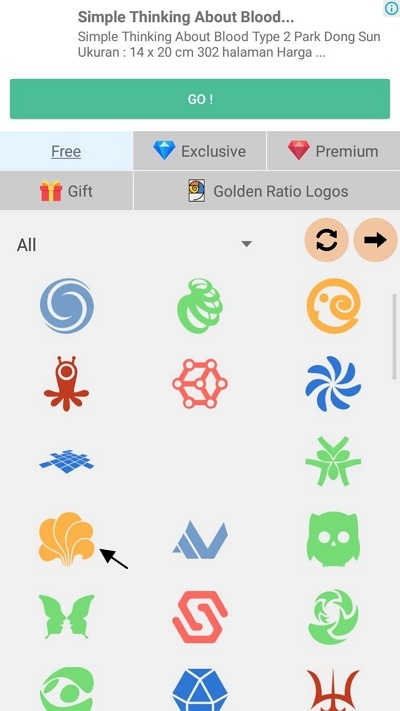
6. Sitten valitsemasi logo ilmestyy heti. Voit muuttaa logon väriä kuvan alla olevilla värivalinnoilla. Napsauta sitten kuvaketta muistilista kuten osoittaa alla olevan kuvan nuoli.

Voit muuttaa kuvan sijaintia liu'uttamalla sitä haluttuun sijaintiin ja muuttaa sen kokoa myös kuvan ympärillä olevien nuolien kautta.
7. Seuraavaksi voit muuttaa muotoa, kaltevuutta ja muita kuten alla olevassa kuvassa. Napsauta sitten kuvaketta muistilista kuten osoittaa alla olevan kuvan nuoli.

8. Seuraavaksi voit säätää ääriviivojen ja värin paksuutta alla olevan kuvan mukaisesti. Napsauta sitten kuvaketta muistilista kuten osoittaa alla olevan kuvan nuoli.
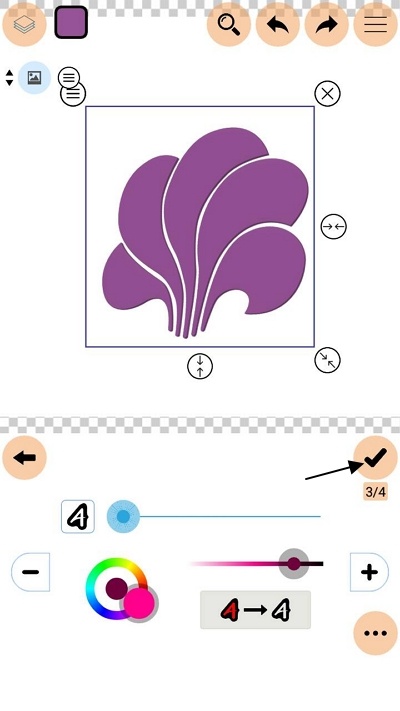
9. Lisää vaikutus Logoon voit lisätä asetuksia alla esitetyllä tavalla. Napsauta sitten kuvaketta muistilista kuten osoittaa alla olevan kuvan nuoli.
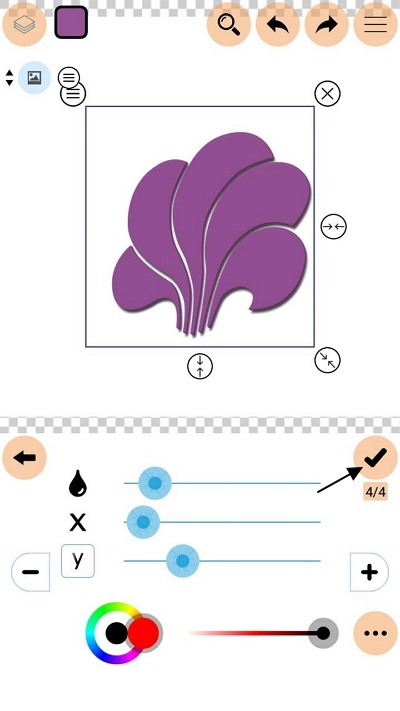
10. Nyt on aika lisätä teksti logoon. Napauta sitä Lisää teksti kuten osoittaa alla olevan kuvan nuoli.

11. Kirjoita haluamasi teksti. Napauta sitten vaihtoehtoja LISÄÄ.

12. Valitse tyyppi kirjasinlaji tekstiisi. Napsauta sitten kuvaketta muistilista kuten osoittaa alla olevan kuvan nuoli.

Voit muuttaa tekstin sijaintia liu'uttamalla sitä haluamaasi kohtaan ja muuttaa sen kokoa myös nuolet tekstin ympärillä.
13. Ohjauspyörä, valitse tekstin väri. Napsauta sitten kuvaketta muistilista kuten osoittaa alla olevan kuvan nuoli.

14. Järjestä sen jälkeen muoto, kaltevuus ja kaikki muu tekstillesi. Napsauta sitten kuvaketta muistilista kuten osoittaa alla olevan kuvan nuoli.

15. Tässä osiossa voit säätää tekstin kirjainten ja joidenkin muiden asetusten etäisyyttä. Napsauta sen jälkeen kuvaketta muistilista kuten osoittaa alla olevan kuvan nuoli.

16. Seuraavaksi voit säätää ääriviivojen paksuutta ja tekstin väriä. Napsauta sitten kuvaketta muistilista kuten osoittaa alla olevan kuvan nuoli.
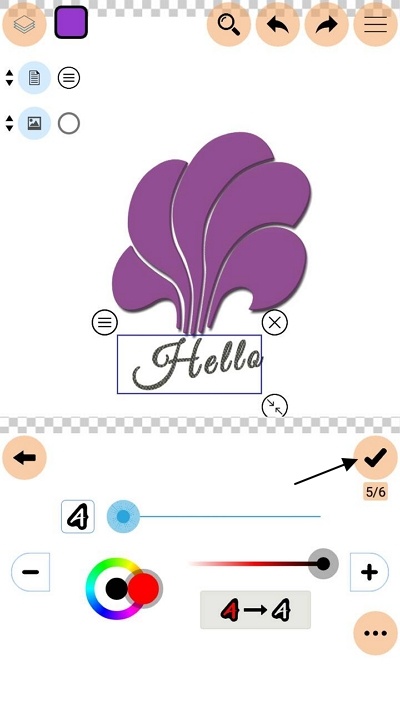
17. Lisää vaikutus Tekstiin voit lisätä asetuksia alla esitetyllä tavalla. Napsauta sitten kuvaketta muistilista kuten osoittaa alla olevan kuvan nuoli.

18. No, jos haluat lisätä muita kuvia logosi. Napauta sitä Lisää kuva tai Rajaa ja lisää kuva (rajaamalla kuvaa).

19. Valitse sitten kuvan lähde, onko Galleria vai Royalty Free Photos. Napauta yhtä valintasi. (Tässä esimerkissä en tuonut kuvia)

20. Antaa väriä tausta, valitse kuvake maali kuten osoittaa alla olevan kuvan nuoli.
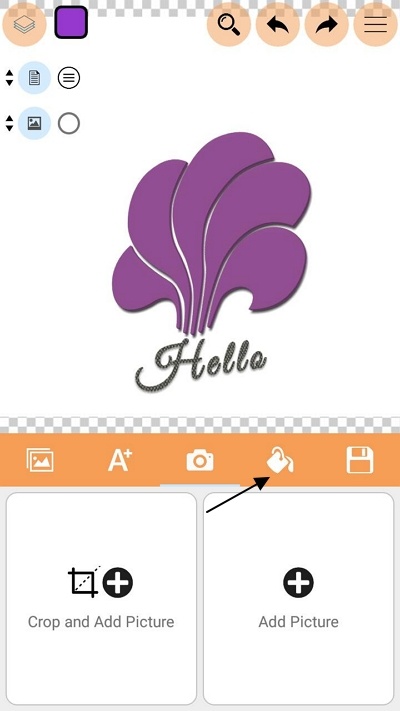
21. Valitse ja napauta haluamaasi taustaväriä kuten alla olevassa kuvassa. Napsauta sitten kuvaketta muistilista kuten osoittaa alla olevan kuvan nuoli.

22. Nyt logosi on valmis. Nyt sinun tarvitsee vain ladata logosi. Valitse lataustyyppi (lähtö) haluat. Täällä minä valitsen Lataa JPG.

23. Kirjoita tiedostosi nimi ja valitse sitten kuvan koko. Napsauta sen jälkeen painiketta Lataa se kuten osoittaa alla olevan kuvan nuoli.

24. Tulokset näyttävät seuraavan kuvan mukaisilta.

25. Luo uusi logo napauttamalla kuvaketta 3-baaria näytön oikeassa kulmassa. Napauta sitten vaihtoehtoja Luo uusi! kuten osoittaa alla olevan kuvan nuoli.

Niille teistä, jotka haluavat tehdä yksinkertaisen logonja helppo valmistaa, voit käyttää tätä sovellusta ilmaiseksi. Se on kaikki keskustelu siitä, kuinka tehdä logo matkapuhelimeen. Okei, toivottavasti yllä selitetty keskustelu on hyödyllistä ja onnea. Kiitos!